建立和操作表.docx
《建立和操作表.docx》由会员分享,可在线阅读,更多相关《建立和操作表.docx(9页珍藏版)》请在冰豆网上搜索。
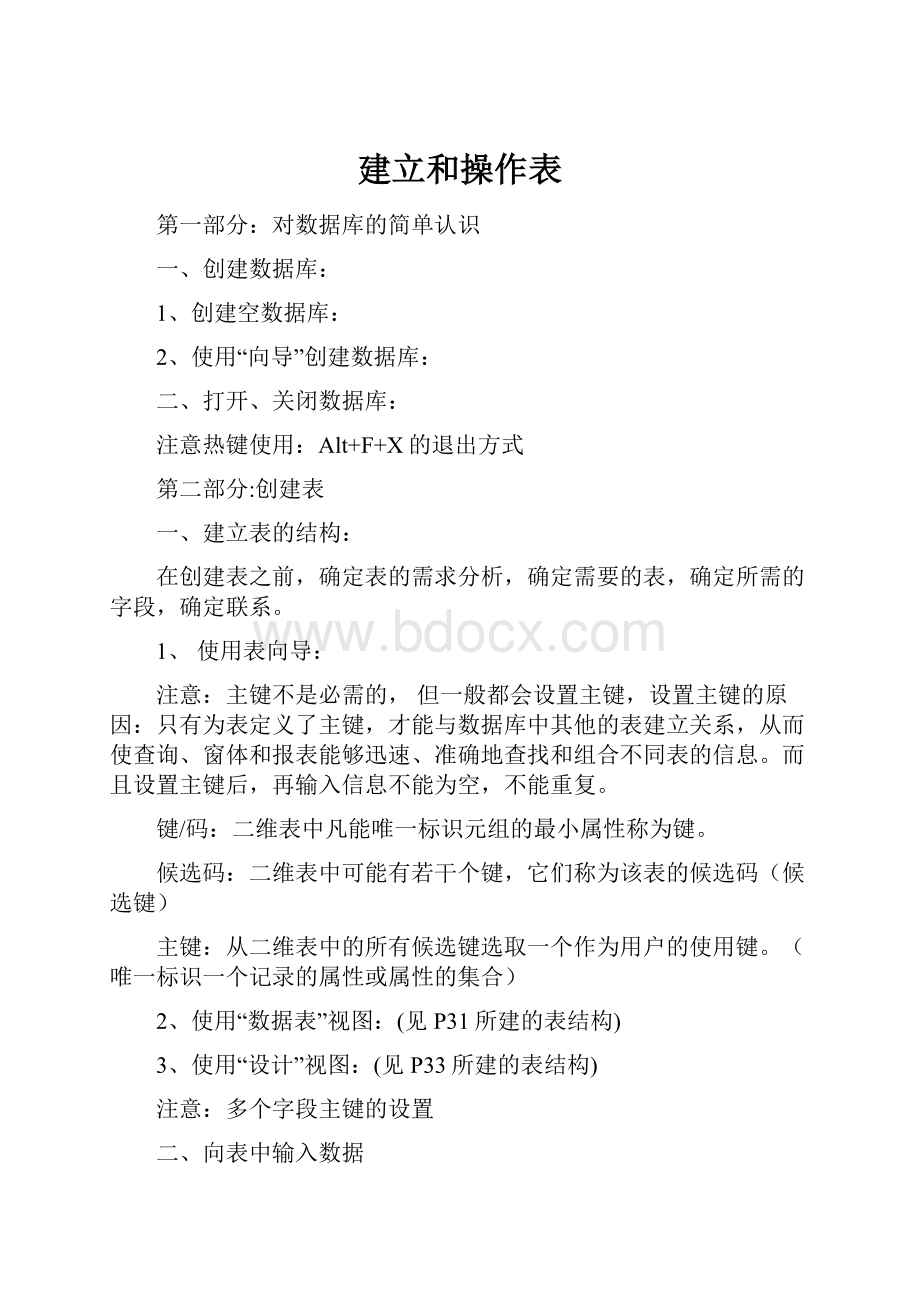
建立和操作表
第一部分:
对数据库的简单认识
一、创建数据库:
1、创建空数据库:
2、使用“向导”创建数据库:
二、打开、关闭数据库:
注意热键使用:
Alt+F+X的退出方式
第二部分:
创建表
一、建立表的结构:
在创建表之前,确定表的需求分析,确定需要的表,确定所需的字段,确定联系。
1、使用表向导:
注意:
主键不是必需的,但一般都会设置主键,设置主键的原因:
只有为表定义了主键,才能与数据库中其他的表建立关系,从而使查询、窗体和报表能够迅速、准确地查找和组合不同表的信息。
而且设置主键后,再输入信息不能为空,不能重复。
键/码:
二维表中凡能唯一标识元组的最小属性称为键。
候选码:
二维表中可能有若干个键,它们称为该表的候选码(候选键)
主键:
从二维表中的所有候选键选取一个作为用户的使用键。
(唯一标识一个记录的属性或属性的集合)
2、使用“数据表”视图:
(见P31所建的表结构)
3、使用“设计”视图:
(见P33所建的表结构)
注意:
多个字段主键的设置
二、向表中输入数据
1、使用“数据表”视图直接输入数据:
注意:
输入数据需要满足7个性质:
元组个数有限性;元组唯一性;元组次序无关性;
元组分量的原子性;属性名唯一性;属性次序无关性;
分量值域的同一性;
2、获取外部数据:
(1)“文件”——“获取外部数据”——“导入”/“新建”导入表
(2)找到要导入的文件,单击“导入”
注意:
一定要注意要导入的数据源的文件后缀名如:
.xls,.mdb以及被导入的表和导入的表其中字段的一致性或者直接创建新表。
(3)链接表
第三部分:
数据类型和属性
一、数据类型:
原因:
不同的字段类型,在计算机中所占的空间是不同的。
为了节约存储空间,我们为输入的不同数据提供了不同的类型。
Access共提供了10种数据类型,各种数据类型代表的意义如下:
(1)文本:
文字数字,字母,字符<=255字符
例如:
姓名、系别、不用于计算的数字,如电话号码等。
(2)备注:
较长的文字及数字
例如:
个人简历等,<=64000字符。
(3)数字:
计算型的数字数据;大小为1(字节)2(整数)4(单精度、长整数)或8(双精度)字节。
(P30)
例如年龄等,
(4)日期/时间:
日期/时间,大小为8字节。
例如:
出生年月,工作时间等。
(5)货币:
货币类型数据,大小为8字节
例如:
使用4位小数存储。
(6)自动编号:
添加新纪录系统会自动插入唯一的序号,用户无需输入,大小为4字节。
(常作为主关键字)
(7)是/否:
逻辑类型,常用做判断真/假的数据,大小为1位。
例如:
是否团员,是否党员;
(8)OLE对象:
能够链接或内嵌其他应用程序的文件的类型,可达1GB以上
例如:
可以在数据库中嵌入图片、声音等。
(9)超级链接:
链接到Internet、内部网、局域网或本地计算机上的地址,大小至多2048个字节。
例如:
;
C:
\ProgramFiles\CommonFiles\ODBC\DataSources;
(10)查阅向导:
通过一个列表框或组合框选择所需要的数据
例如:
职称,政治面貌;等
二、字段属性:
字段特点的显示,修改字段的属性可以影响字段的输入的数据的特性。
1、默认属性:
如果不定义字段的属性,Access将对每种数据类型给出默认属性。
例如,对于文本字段大小,它自动给出50个字符的长度。
2、自定义字段属性
(1)字段大小:
决定字段长度。
控制字段使用存储空间的大小。
1)文本、数字字段、自动编号类型才有该项设置。
2)文本的字段大小:
表现在影响该字段最多输入字符数的多少。
字段大小从大改小有提示,更改注意可能会丢弃数据
3)数字的字段大小:
既影响该字段的取值范围,又会影响该字段占用的存储空间的大小
(2)格式:
控制字段的在屏幕上的显示或打印格式。
更改格式不会影响原来数据内容的显示方式。
例如:
日期或数字的格式。
它们都有下拉列表框进行选择,如果要显示:
**月**日****年的效果
可以输入格式:
mm月dd日yyyy年
(3)小数位数:
指定Access显示的小数位数目,默认指定是“自动”。
(4)输入掩码:
控制数据的输入的格式和对输入的数据检查。
注意:
电话号码、邮政编码及日期等有固定的一些模板性的掩码格式,也可以自定义进行掩码输入规则的制定。
例如:
想要输入的学号规则为:
前三位必为字母,后三位必为数字。
输入掩码:
LLL000
(5)标题:
指定另外一个不同于字段名称的文本,该文本显示在窗体标签上或报表标题中。
(6)默认值:
定义字段加入新记录时自动出现在该字段中的值。
例如:
当我们添加新纪录的比例男比女的多,我们可以设置默认值
注意:
设置默认值是一定要注意输入的的值与该字段的数据类型相匹配。
文本的默认值:
值的两侧加””,例如:
”0051-”
日期时间型:
值的两侧加##,例如:
#2009-9-1#,默认值一定要符合数据类型。
Date()
是否型:
true,false
(7)有效性规则:
可以控制数据输入的范围,防止非法数据的输入。
例如:
年龄有效性规则:
>=18and<=40
性别:
”男”or“女”
(8)有效性文本:
每当输入的数据违反有效性规则时,系统提示给用户的文本信息。
(9)必填字段:
设置在输入时是否必须在该字段中输入数据。
(10)索引:
(P44)定义该字段为索引字段。
唯一索引,普通索引,主索引。
若设定为是,还可定义该字段中的数据是否能重复出现,通常主索引的字段数据都定义为不可重复,以作为惟一可辨别该数据的依据。
第四部分:
表之间的关系
在Access中,每个表都是数据库中的独立部分,但每个表都不是完全孤立的,表与表之间可能存在相互的联系。
1、在Access中有三种关系:
一对一:
A表的一条记录与B表的一条记录相匹配。
一对多:
A表(主表)的一条记录与B表(子表)的多条记录相匹配。
注意:
主表的记录可以在子表中多条记录相对应,子表中的每一条记录必须在主表找到一条记录与子对应。
多对多:
A表的多条记录与B表的多条记录相匹配。
2、表关系的建立:
表之间的关系通过公共字段建立起来的!
3、公共字段的要求:
建立关系的公共字段需要有实际的联系,公
共字段名可以不同,但数据类型及其值需要一致,至少一方为关键字。
注意:
建立表关系时需要将相关表关闭。
4、参照完整性:
是在输入或删除记录时,为维持表之间已定义的关系而必须遵循的规则
5、级联删除:
删除主表的记录也会删除子表的记录。
6、级联更新:
更改主表中公共字段的值也会更改子表中相关记录字段的值。
第五部分:
编辑、修改表:
1、保存表的副本(另存为/ctrl+鼠标拖动)
2、添加,修改,删除字段,重新设置主键。
定位,选择,添加,删除,修改,复制数据记录。
3、行高(所有的行)列宽(某一列)冻结列取消所有冻结列隐藏列取消隐藏列(格式)
4、修改数据表格式(格式--数据表--数据表格式)
5、修改字体样式和颜色(在“格式”工具栏可以找到“字体”、“行高”、“列宽”、“数据表格式”……)
6、建立表之间的关系(菜单栏中的“工具”菜单)
7、查找与替换(在“编辑”菜单中打开)
八、数据排序
在没有排序之前,记录是按照添加记录的顺序进行排序的。
排序是以某个/某多个字段为基准,将记录按这个字段升序和降序的顺序排列,使用户观察数据更方便。
1、排序规则
排序有两种方式:
升序和降序,并且有些数据类型是不能排序的。
a数字:
按照数字的从小到大排序。
b文本:
中文按中文拼音的英文字母顺序排序(不区分大小写)。
如果文本中有数字的话,则按0~9的顺序排序。
c自动编号:
同数字升序排序方法相同。
d货币:
同数字升序排序方法相同。
e日期/时间:
从较早的日期/时间到较晚的日期/时间。
f是/否、备注、OLE对象、超级链接:
不能排序。
2、排序方法
快速排序可以使用升序和降序按钮,快速数据排序的步骤如下:
(1)单击要排序的字段。
(2)单击工具栏中的升序或降序按钮。
3、多字段组合排序
(1)选中相邻的多个字段(shift键选中列),进行排序。
原则:
Access先将第一个字段按照指定的顺序进行排序。
当第一个字段中有相同值时,再根据第二个字段中的内容进行排序,直到数据表中的数据全部排列好为止。
将数据表中记录的顺序恢复原样:
只能选择“记录”菜单中的“取消筛选/排序”命令来
缺点:
选中的字段只能按照一种的排序方式进行排序
(2)使用“记录”——“筛选”——“高级筛选/排序”:
这种排序方式比较灵活可选用多个不相邻的字段,而且可以实用不同的排序方式。
排序是可以保存的!
4、筛选(p67)
筛选是按照某个字段条件对所有记录进行过滤,筛选后,数据表中只显示符合筛选条件的记录,而隐藏不符合条件的记录。
筛选的结果不能保存。
Access提供了4种方法来筛选记录:
按选定内容筛选、按窗体筛选及高级筛选/排序,按筛选目标筛选。
(1)按选定内容筛选(鼠标单击要查找的字段——编辑——查找)
(2)按窗体筛选(单击工具栏上的“按窗体筛选”按钮——单击筛选的字段——从下拉菜单中选择条件,可以进行多种条件的筛选)
(3)按筛选目标筛选(将鼠标放在所选字段列的任一位置——单击鼠标右键——在“筛选目标”输入条件)
例如:
年龄:
>=18and<=25
(4)高级筛选(记录——筛选——高级筛选/排序)
在条件栏中:
year([入学时间])=2010
5、查找记录
编辑—查找
(1)查找指定的数据。
例如:
李四,男等
(2)查找通配符的使用:
(P62)
*:
通配任意个数的字符。
例如:
李*
?
:
通配任何单个字符。
例如:
李?
[]:
通配任何在括号内的单个字符。
例如:
李[四雷],李[四*雷]*,
!
:
通配任何不在括号内的字符。
例如:
李[!
四雷],李[!
四雷*],李[!
四雷*]*
-:
通配括号[]范围内的任何一个字符。
(必须以递增的排序顺序来指定区域)
例如:
年龄字段:
2[1-9]。
姓名:
李[雷-四],李[雷-四]*
#:
通配任何单个数字。
例如:
年龄字段:
2#
替换:
替换原有的记录!